Come cancellare facilmente la cronologia dei siti visitati con la nostra guida passo-passo per Chrome, Firefox, Safari e Edge. Mantieni la tua privacy online con consigli semplici e pratici.
Navigare in internet è un’attività quotidiana per molti di noi, ma è altrettanto importante mantenere la privacy e la pulizia del nostro storico di navigazione. In questo articolo, esploreremo come cancellare la cronologia dei siti visitati sui principali browser, fornendo istruzioni dettagliate e suggerimenti utili.
La cronologia di navigazione registra i siti web che abbiamo visitato, le ricerche effettuate e altre attività online. Se desideri mantenere la tua privacy o semplicemente liberare spazio sul tuo dispositivo, segui le istruzioni specifiche per il tuo browser preferito.
Cancellare la Cronologia su Google Chrome
Per cancellare la cronologia dei siti visitati su Chrome basta seguire i seguenti passaggi:
Passo 1: Apri il Menu. Clicca sulle tre puntini verticali nell’angolo in alto a destra per aprire il menu.
Passo 2: Cronologia. Seleziona ‘Cronologia’ e poi ancora ‘Cronologia’ nel sottomenu.
Passo 3: Cancella Dati di Navigazione. Nella barra laterale sinistra, clicca su ‘Cancella dati di navigazione’. Scegli l’intervallo di tempo e i tipi di dati che desideri eliminare.
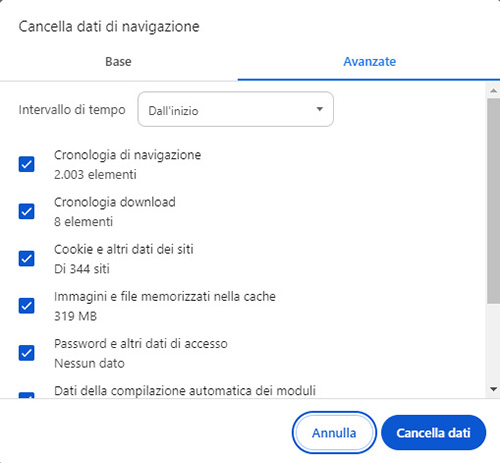
Cancellare la Cronologia su Mozilla Firefox
Su Firefox per cancellare la cronologia memorizzata nel Browser bisogna seguire questi semplici passaggi:
Passo 1: Menu Impostazioni. Clicca sulle tre linee orizzontali in alto a destra per aprire il menu.
Passo 2: Privacy & Sicurezza. Seleziona ‘Impostazioni’, poi ‘Privacy & Sicurezza’.
Passo 3: Cancella la Tua Cronologia Recente. Sotto la sezione ‘Cronologia’, clicca su ‘Cancella la tua cronologia recente’. Scegli gli elementi da cancellare e l’intervallo di tempo.
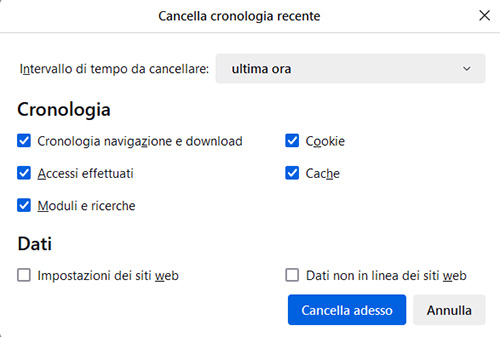
Cancellare la Cronologia su Safari
Passo 1: Apri le Preferenze. Clicca su ‘Safari’ nella barra dei menu e seleziona ‘Preferenze’.
Passo 2: Privacy. Vai alla scheda ‘Privacy’ e clicca su ‘Gestisci dati del sito web’.
Passo 3: Rimuovi Tutto. Seleziona i siti web di cui desideri cancellare i dati o clicca su ‘Rimuovi Tutto’ per cancellare tutti i dati dei siti web.
Cancellare la Cronologia su Microsoft Edge
Per eliminare la cronologia dei siti visitati su Edge non dovete fare altro che seguire questi passaggi:
Passo 1: Menu Impostazioni. Clicca sulle tre puntini orizzontali in alto a destra per aprire il menu.
Passo 2: Privacy, Ricerca e Servizi. Seleziona ‘Impostazioni’, poi ‘Privacy, ricerca e servizi’.
Passo 3: Cancella Dati di Navigazione. Sotto ‘Cancella dati di navigazione’, clicca su ‘Scegli cosa cancellare’. Seleziona i dati che desideri eliminare e conferma.
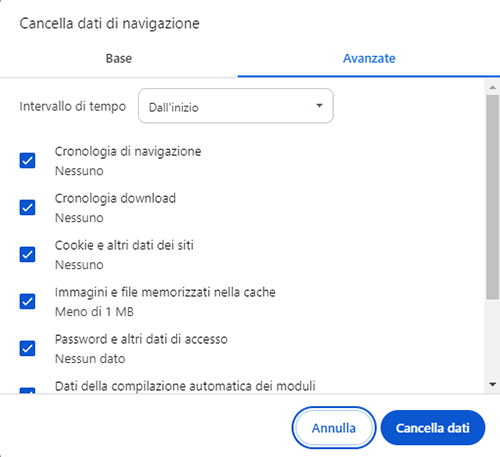
Seguire queste istruzioni ti aiuterà a mantenere la tua cronologia di navigazione pulita e a proteggere la tua privacy online. Ricorda di eseguire questa operazione regolarmente per godere di un’esperienza di navigazione più sicura e privata, soprattutto se si utilizza un computer condiviso come in ufficio, a casa con i familiari e cosi via.
Informazioni Aggiuntive





